Lai izveidotu instalētāju konkrētai programmatūrai, varat izmantot vienu no daudzajām programmām, kas ļauj izveidot instalācijas paketes. Bet, ja jūsu datorā vai datorā, kurā plānojat palaist šo programmu, nav augstas veiktspējas rādītāju, tad labākais risinājums būtu izveidot šīs programmas pārnēsājamu versiju.
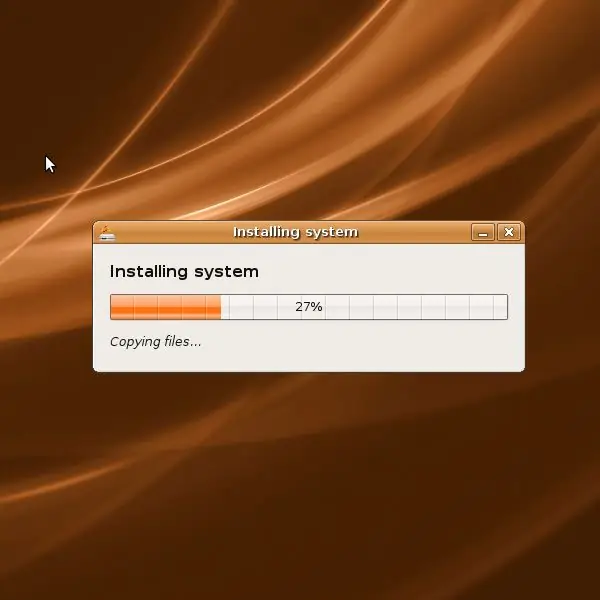
Nepieciešams
Instalējiet programmatūru Virtualization Suite
Instrukcijas
1. solis
Lai izveidotu jebkuras programmas pārnēsājamu versiju, jums jāizmanto Thinstall Virtualization Suite programma. Šī programma ļauj redzēt izmaiņas reģistrā pirms vēlamās programmas instalēšanas un pēc tās instalēšanas. Programma pati par sevi nav nepieciešama instalēšana, jums vienkārši jāizpako programma jebkurā cietā diska direktorijā. Pēc programmas izpakošanas palaidiet failu setup.exe. Šis fails veiks jūsu sistēmas momentuzņēmumu līdz brīdim, kad instalēsit nepieciešamo programmu. Lai to izdarītu, noklikšķiniet uz pogas Sākt. Atlasiet visas noklusējuma opcijas kā šis ir tavs pirmais darbs šajā programmā.
2. solis
Noklikšķiniet uz pogas Pirmsinstalēt skenēšanu - tas skenēs visu sistēmas disku, lai identificētu izmaiņas nepieciešamās programmas instalēšanas laikā. Pēc sistēmas diska skenēšanas procesa beigām tiks parādīts jauns logs. Neaizveriet to, vienkārši samaziniet programmu.
3. solis
Sāciet vajadzīgās programmas instalēšanas procesu. Pēc šīs darbības pabeigšanas dodieties uz slēpto logu. Noklikšķiniet uz pogas Pēcinstalēt skenēšanu - tas atklās visas programmas instalēšanas laikā veiktās izmaiņas.
4. solis
Atlasiet exe failu, kas palaiž instalēto programmu - noklikšķiniet uz pogas Turpināt. Visas jūsu programmas veiktās izmaiņas pēc noklusējuma tiek saglabātas mapē Thinstall programma.
5. solis
Dodieties uz mapi ar programmu. Šajā mapē būs vairāki direktoriji, jums ir nepieciešama mape ar nosaukumu Captures, kurā būs jūsu programma pārnēsājamā versijā. Šīs programmas versijas failos ir nepieciešams noņemt mums nevajadzīgās vērtības, kā arī visas nevajadzīgās atstarpes.
6. solis
Pēc visām izmaiņām ieteicams vēlreiz saglabāt projekta failu, jo viņa dati ir mainījušies. Tagad jūs varat izmantot programmas pārnēsājamo versiju.






